Trabajar con campos estándar y personalizados
Objetivos de aprendizaje
En este proyecto:
- Creará nuevos campos personalizados para cumplir requisitos de negocio y facilitar el ingreso de datos precisos con fórmulas, listas de selección y búsquedas.
- Asegúrese de que los usuarios tienen acceso a los campos correctos con formatos de página.
- Gestione escenarios de negocio múltiples con tipos de registros y procesos de negocio.
- Mantenga la calidad de los datos con el seguimiento del historial y la validación de los datos.
Introducción
AW Computing estableció un entorno de Salesforce con usuarios establecidos, perfiles asignados y acceso a registros y campos configurados. Pero necesitan una mayor configuración para garantizar que los usuarios tengan los campos necesarios para capturar la información de negocio que necesitan. Aquí es donde entra en juego usted, el administrador.
Para empezar, tiene una petición del jefe de operaciones de ventas, Yuko Ishikawa. Yuko dice que los miembros de su equipo de operaciones de ventas utilizan el campo Account Rating (Valoración de cuenta) para la prospección de ventas, pero están preocupados porque los propietarios de las cuentas no están capturando esta información correctamente porque no comprenden para qué es el campo. Para ayudar a su equipo a utilizar el campo adecuadamente y capturar todos los datos que necesitan, cambie el nombre del campo, proporcione orientación sobre cómo utilizarlo, agregue un valor adicional y restrinja quién puede modificarlo.
Seguir la ruta juntos
¿Desea seguir el proceso con un experto a medida que realiza este paso? Eche un vistazo a este video, que forma parte de la serie Trail Together.
Iniciar su Trailhead Playground
Completará este proyecto práctico en su propio entorno personal de Salesforce, llamado Trailhead Playground. Consiga ahora su Trailhead Playground. Para hacerlo, primero inicie sesión en Trailhead y, luego, haga clic en Launch (Iniciar) en la parte inferior de esta página. Su Playground se abrirá en una nueva ficha o ventana del navegador. Mantenga la ventana del Playground abierta mientras realiza este proyecto. Después de completar los pasos del proyecto en su Playground, vuelva a esta ventana y haga clic en Verify step (Verificar paso) en la parte inferior de esta página.
Personalizar perfiles y objetos
Antes de que pueda ponerse con estas tareas, cree perfiles para miembros de los equipos de ventas y asistencia.
- En el menú Setup (Configuración) (
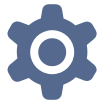 ), haga clic en Setup (Configuración).
), haga clic en Setup (Configuración). - Ingrese
Profiles(Perfiles) en el cuadro Búsqueda rápida y seleccione Profiles (Perfiles). - Haga clic en Clone (Duplicar) junto a Standard User (Usuario estándar).
- Para Profile Name (Nombre de perfil), ingrese
Sales User(Usuario de ventas). - Haga clic en Save (Guardar).
- Haga clic en Clone (Duplicar).
- Para Profile Name (Nombre de perfil), ingrese
Support User(Usuario de asistencia). - Haga clic en Save (Guardar).
Ahora cambie la etiqueta del campo Rating (Valoración) a Prospect Rating (Valoración de cliente potencial).
- En Setup (Configuración), ingrese
Rename Tabs(Cambiar nombre de fichas) en el cuadro Búsqueda rápida y, a continuación, seleccione Rename Tabs and Labels (Cambiar nombre de fichas y etiquetas). - En la columna Action (Acción), haga clic en Edit (Modificar) delante de Accounts (Cuentas).
- Haga clic en Next (Siguiente).
- Encuentre Rating (Valoración) en la lista de campos estándar y cambie Rating (Valoración) a
Prospect Rating(Valoración de cliente potencial) en la columna Singular.
- Haga clic en Save (Guardar).
Ahora agregue texto de ayuda al campo, agregue un nuevo valor a la lista de selección Account Rating (Valoración de cuenta) y actualice la seguridad a nivel de campos.
- Desde Setup (Configuración), haga clic en Object Manager (Gestor de objetos) y seleccione Account (Cuenta).
- Seleccione Campos y relaciones (Fields & Relationships).
- Haga clic en Prospect Rating (Valoración de cliente potencial) y haga clic en Edit (Modificar).
- Ingrese este texto de ayuda:
This indicates the likelihood of a sale being made to this account in the next six months.Cold indicates not likely.Warm indicates quite likely.Hot indicates very likely(Esto indica la posibilidad de que se realice una venta en esta cuenta en los seis próximos meses. Importancia baja indica sin posibilidad. Importancia media indica poca posibilidad. Importancia alta indica mucha posibilidad). - Haga clic en Save (Guardar).
- En la sección Account Rating Picklist Values (Valores de lista de selección de Valoración de cuenta), haga clic en New (Nuevo).
- Ingrese
Not Known(Desconocido) en el cuadro Add Picklist Values (Agregar valores de lista de selección) y haga clic en Save (Guardar). - Haga clic en Set Field-Level Security (Definir seguridad a nivel de campo).
- Seleccione la casilla de verificación del encabezado de la columna Read-Only (Solo lectura).
- Anule la selección de la casilla de verificación Sales User (Usuario de ventas) desde la columna Read-Only (Solo lectura).
- Haga clic en Save (Guardar).
A continuación, cree un campo de casilla de verificación denominado Has Support Plan (Tiene plan de asistencia), modificable solo por usuarios de ventas y asistencia.
- Desde Setup (Configuración), haga clic en Object Manager (Gestor de objetos) y seleccione Account (Cuenta).
- Seleccione Fields & Relationships (Campos y relaciones) y haga clic en Nuevo (Nuevo).
- Seleccione Checkbox (Casilla de verificación) como Data Type (Tipo de datos) y, a continuación, haga clic en Next (Siguiente) y complete los detalles.
Field (Campo) Value (Valor) Field Label (Etiqueta de campo)
Has Support Plan(Tiene plan de asistencia)
Field Name (Nombre de campo) Has_Support_PlanDefault Value (Valor predeterminado)
No marcado
Description (Descripción)
Sales users use this field to indicate to Support which customers have support plans(Los usuarios de ventas utilizan este campo para indicar al servicio de asistencia qué clientes tienen planes de asistencia).
Help Text (Texto de ayuda)
Does this customer have a current support plan?Check this box when you sell a support plan to this customer(¿Tiene este cliente un plan de asistencia vigente? Marque esta casilla cuando venda un plan de asistencia a este cliente).
- Haga clic en Next (Siguiente).
- Seleccione la casilla de verificación del encabezado de la columna Read-Only (Solo lectura).
- Anule la selección de la casilla de verificación Sales User (Usuario de ventas) y Support User (Usuario de asistencia) desde la columna Read-Only (Solo lectura).
- Haga clic en Save (Siguiente) y en Save & New (Guardar y nuevo).
A continuación, cree un campo de fecha denominado Support Expiration Date (Fecha de caducidad de asistencia), modificable solo por usuarios de ventas y asistencia.
- Seleccione Date (Fecha) como Data Type (Tipo de datos) y, a continuación, haga clic en Next (Siguiente) y complete los detalles.
Field (Campo) Value (Valor) Field Label (Etiqueta de campo)
Support Plan Expiration Date(Fecha de caducidad de Plan de asistencia)
Field Name (Nombre de campo) Support_Plan_Expiration_DateDescription (Descripción)
Expiration date of current support plan(Fecha de caducidad del plan de asistencia vigente)
Help Text (Texto de ayuda)
When is the current support plan due for renewal?(¿Cuándo tiene la renovación el plan de asistencia vigente?)
- Haga clic en Next (Siguiente).
- Seleccione la casilla de verificación del encabezado de la columna Read-Only (Solo lectura).
- Anule la selección de la casilla de verificación Sales User (Usuario de ventas) y Support User (Usuario de asistencia) desde la columna Read-Only (Solo lectura).
- Haga clic en Siguiente (Next) y Save (Guardar).
Ahora que ayudó al equipo de operaciones de ventas de Yuko a capturar los datos que necesita, pase al siguiente paso donde creará algunas listas de selección para ellos.
